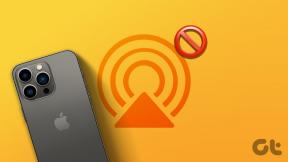Co to jest losowość adresów MAC i jak z niej korzystać na swoich urządzeniach
Różne / / September 14, 2023
Podłączenie smartfona lub laptopa do otwartego hotspotu Wi-Fi w miejscach publicznych, takich jak kawiarnie, biblioteki, poczekalnie na lotniskach itp., jest dość kuszące. Gdy korzystasz z darmowego Wi-Fi, Twój telefon lub komputer staje się podatny na ataki typu phishing. Określony kod wprowadzony do sieci może zarejestrować tożsamość, lokalizację i inne szczegóły Twojego urządzenia. Na szczęście prawie wszystkie nowoczesne systemy operacyjne oferują funkcję randomizacji MAC (Media Access Control), która pomaga chronić tożsamość Twojego telefonu lub komputera.

Jeśli traktujesz bezpieczeństwo swojego telefonu i laptopa poważniej niż inne, dobrym pomysłem jest skorzystanie z randomizacji adresów MAC, znanej również jako fałszowanie adresów MAC. W tym poście wyjaśnimy, czym jest randomizacja MAC i jak działa. Pokażemy Ci również, jak używać go na komputerze z systemem Windows 11/macOS oraz smartfonie z systemem Android/iOS, aby ukryć tożsamość urządzenia podczas łączenia się z nieznanymi lub publicznymi sieciami.
Co to jest randomizacja MAC i jak to działa
Aby skorzystać z randomizacji adresów MAC, musisz wiedzieć, jaki naprawdę jest adres MAC. The Adres MAC lub adres kontroli dostępu do multimediów to unikalny 12-cyfrowy identyfikator alfanumeryczny przypisywany urządzeniu posiadającemu możliwość połączenia z Internetem. Pomaga to zidentyfikować urządzenie w sieci. Dlatego za każdym razem, gdy podłączasz telefon, laptop, tablet lub inne urządzenie do sieci Wi-Fi, router może zidentyfikować wszystkie urządzenia na podstawie ich adresów MAC. Podobnie, podłączając laptopa lub telefon do publicznej sieci bezprzewodowej, ryzykujesz ujawnieniem oryginalnego adresu MAC urządzenia, co może ujawnić jego tożsamość i lokalizację. Dlatego randomizacja adresów MAC pomaga przypisać tymczasowy adres MAC do urządzenia.
W ten sposób zmniejszasz ryzyko prywatności związane z ujawnieniem oryginalnego adresu MAC urządzenia. Możesz także zapewnić bezpieczeństwo i prywatność wszystkich swoich urządzeń bezprzewodowych. Jeśli ktoś przechwyci jego adres MAC za pośrednictwem publicznej lub współdzielonej sieci Wi-Fi, oryginalny adres MAC Twoich urządzeń pozostanie ukryty.
Jak włączyć losowość adresów MAC w systemie Windows 11
Najczęściej używasz komputera z systemem Windows 11 do sieci domowej i sieci biurowej. Może się jednak zdarzyć, że będziesz musiał nosić ze sobą laptopa z systemem Windows 11, co może zakończyć się podłączeniem go do publicznych hotspotów. Zanim to zrobisz, oto jak włączyć losowość adresów MAC na komputerze z systemem Windows 11:
Krok 1: Użyj skrótu Win + I, aby otworzyć aplikację Ustawienia. Następnie przejdź do sekcji „Sieć i Internet” w lewej kolumnie.

Krok 2: W sekcji Sieć i Internet kliknij opcję Wi-Fi.
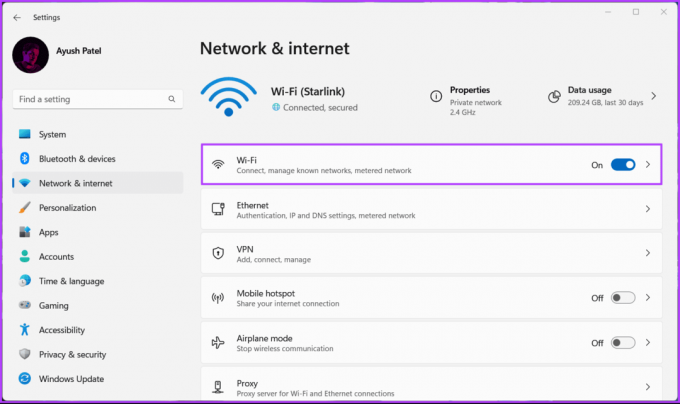
Krok 3: Włącz przełącznik opcji „Losowe adresy sprzętowe”.

Opcja „Losowe adresy sprzętowe” pozwala włączyć losowość adresów MAC przy każdym podłączaniu laptopa z systemem Windows 11 do innych sieci. Czy chcesz włączyć lub wyłączyć losowość adresów MAC dla określonej sieci? Kontynuuj kroki.
Krok 4: W sekcji Wi-Fi kliknij opcję „Zarządzaj znanymi sieciami”.

Krok 5: Kliknij sieć Wi-Fi, którą chcesz skonfigurować.

Krok 6: Kliknij małe menu obok opcji „Losowe adresy sprzętowe” i wybierz opcję Włącz lub Zmieniaj codziennie.

Jak włączyć losowość MAC na Androidzie
Kto nie lubi korzystać z bezpłatnej i otwartej sieci bezprzewodowej na smartfonie z Androidem? Chociaż jest to wygodne, stwarza ryzyko bezpieczeństwa, ujawniając adres MAC telefonu z Androidem w sieci.
Większość urządzeń z Androidem, począwszy od Androida 10, ma domyślnie włączoną funkcję losowania adresów MAC. Jednak zawsze lepiej mieć pewność niż żałować, zwłaszcza że różni producenci urządzeń wdrażają różne konfiguracje, które mogą się zmieniać w zależności od urządzenia z Androidem.
Oto, jak włączyć losowość adresów MAC na telefonie lub tablecie z Androidem:
Krok 1: Otwórz aplikację Ustawienia na swoim Androidzie.
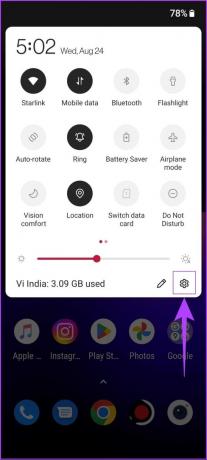
Krok 2: W aplikacji Ustawienia kliknij „Wi-Fi i sieć”.
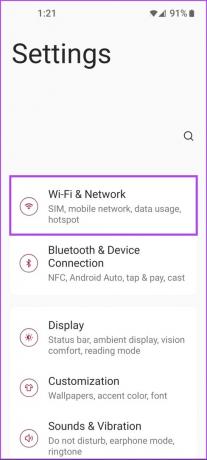
Krok 3: Stuknij opcję Wi-Fi w sekcji „Wi-Fi i sieć”

Krok 4: Znajdź sieć Wi-Fi połączoną z Twoim Androidem i dotknij ikony koła zębatego obok niej.
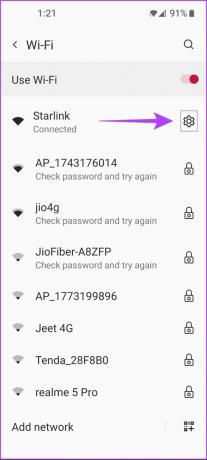
Krok 5: W obszarze Szczegóły sieci dotknij listy rozwijanej Zaawansowane.

Krok 6: Przewiń w dół i sprawdź, która opcja jest wybrana w obszarze Prywatność.

Krok 7: Jeśli opcja w obszarze Prywatność mówi „Użyj adresu MAC urządzenia”, dotknij opcji Prywatność i wybierz opcję „Użyj losowego adresu MAC”.

Tymczasem, jeśli chcesz włączyć losowość adresów MAC dla określonych sieci na swoim urządzeniu z Androidem, możesz kontynuować kroki.
Krok 8: Wróć dwukrotnie do ekranu Wi-Fi, który pojawi się w czwartym kroku. Przewiń w dół i dotknij opcji „Zapisane sieci”.

Krok 9: Kliknij sieć Wi-Fi, którą chcesz skonfigurować (patrz kroki od 5 do 7 powyżej).

Jak włączyć losowość adresów MAC na iOS i iPadOS
Apple integruje także opcję randomizacji adresów MAC w systemach iOS i iPadOS z funkcją „Prywatny adres Wi-Fi”. Jednak w przeciwieństwie do pierwszego rozwiązania Apple nie pozwala użytkownikom na włączanie randomizacji adresów MAC wszystkie sieci. Zamiast tego użytkownicy muszą ręcznie włączyć losowość adresów MAC dla każdej sieci bezprzewodowej. Kroki pozostają prawie takie same w przypadku systemów iOS i iPadOS.
Oto jak włączyć losowość adresów MAC na urządzeniu z systemem iOS lub iPadOS za pomocą funkcji „Prywatny adres Wi-FI”:
Krok 1: Przejdź do aplikacji Ustawienia na iPhonie lub iPadzie.

Krok 2: W ustawieniach dotknij Wi-Fi.
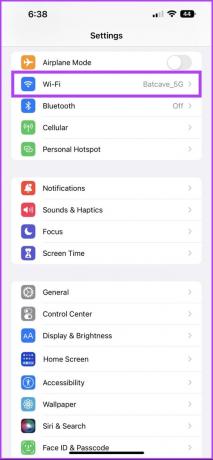
Krok 3: W obszarze Wi-Fi dotknij okrągłego niebieskiego przycisku i, który znajduje się obok aktualnie połączonej lub zapisanej sieci Wi-Fi.

Krok 4: Stuknij przełącznik obok „Prywatny adres Wi-Fi”.
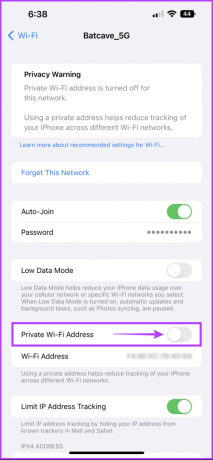
Krok 5: Stuknij w Kontynuuj, aby włączyć prywatny adres Wi-Fi.
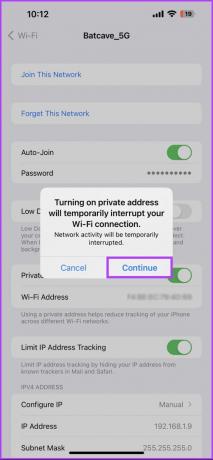
Czy możesz włączyć losowość MAC na komputerze Mac?
Niestety Apple nie pozwala na randomizację adresów MAC bezpośrednio na komputerze Mac. Drugi proces jest dość skomplikowany i wymaga zainstalowania Homebrew, darmowego systemu zarządzania pakietami typu open source i narzędzia, które go używa. Dopiero potem możesz użyć bezpłatnego narzędzia typu open source o nazwie Spoof-mac, aby wykonać niezbędne czynności.
Bezpieczeństwo to wybór
To w dużym stopniu podsumowuje, czym jest randomizacja adresów MAC i jak można ją łatwo włączyć na komputerze lub smartfonie, aby ukryć swój cyfrowy ślad. Nie oznacza to jednak, że możesz podłączyć swoje urządzenia do dowolnej sieci.
Do upewnij się, że Twoje urządzenia nie są w żaden sposób podatne na ataki, zawsze powinieneś uważać na to, do której sieci podłączasz swoje urządzenia, jednocześnie powstrzymując się od łączenia ich z nieznanymi sieciami Wi-Fi lub publicznymi hotspotami, jeśli to możliwe.
Ostatnia aktualizacja: 30 sierpnia 2022 r
Powyższy artykuł może zawierać linki partnerskie, które pomagają wspierać Guiding Tech. Nie wpływa to jednak na naszą rzetelność redakcyjną. Treść pozostaje bezstronna i autentyczna.